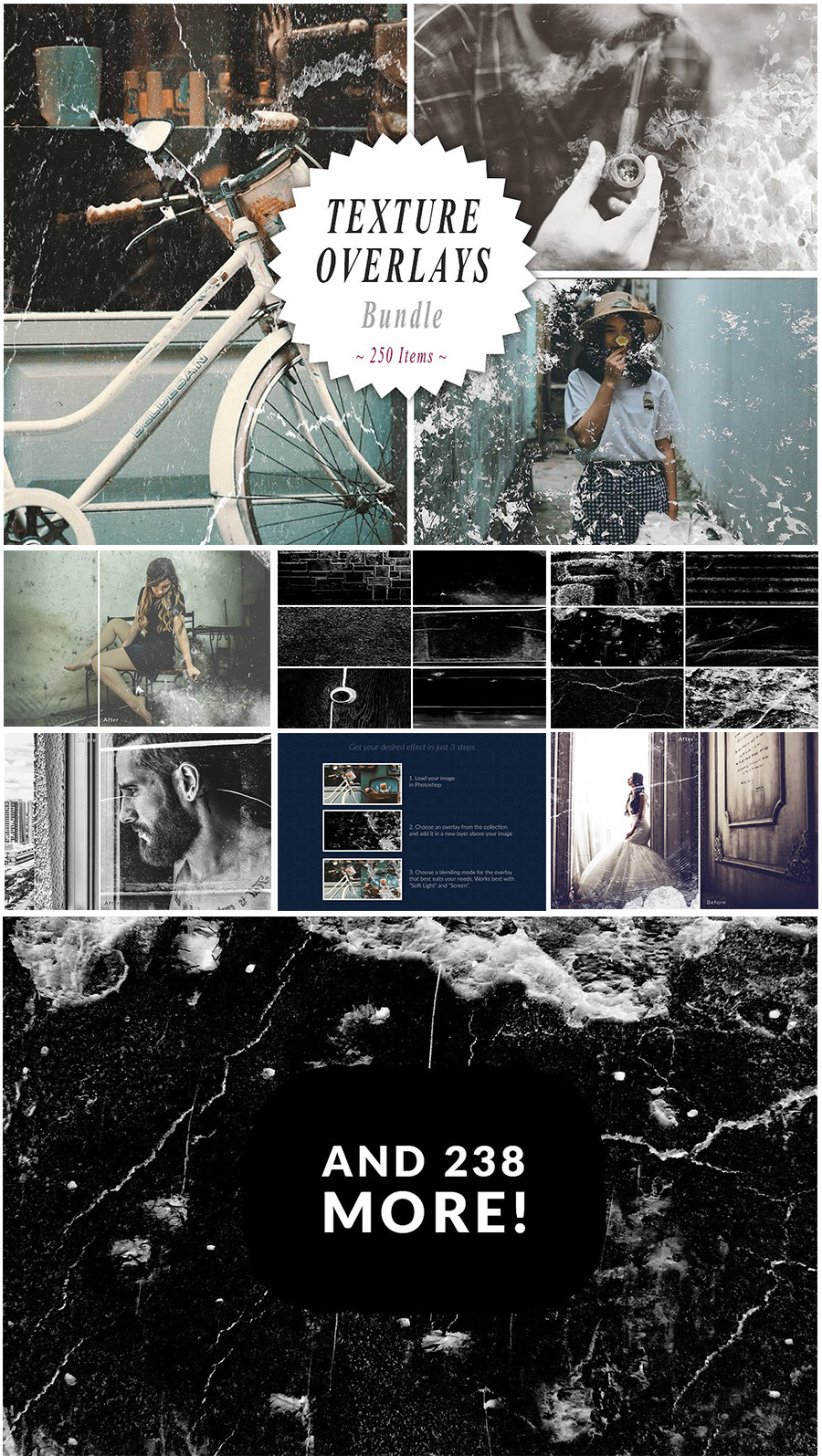Çok eski bir web tarayıcısı kullanıyorsunuz. Bu veya diğer siteleri görüntülemekte sorunlar yaşayabilirsiniz..
Tarayıcınızı güncellemeli veya alternatif bir tarayıcı kullanmalısınız.
Tarayıcınızı güncellemeli veya alternatif bir tarayıcı kullanmalısınız.
Photoshop neler yapıyoruz....
Benzer konular
Birde burdan bakalım....

Farklı renkte olsaydı neye benzeyecektiniz acaba? Denemesi kolay.
Göz bebeğinizin çevresinden path ile dönün. Seçili hale getirin Ctrl+U ile rengini değiştirin. Hepsi bu kadar...


İyi Çalısmalar
Zannediyormusunuz artizler m08resimlerde güzel böyle çalışmalar sonucucomicoc
Farklı renkte olsaydı neye benzeyecektiniz acaba? Denemesi kolay.
Göz bebeğinizin çevresinden path ile dönün. Seçili hale getirin Ctrl+U ile rengini değiştirin. Hepsi bu kadar...
İyi Çalısmalar
Zannediyormusunuz artizler m08resimlerde güzel böyle çalışmalar sonucucomicoc

Bunlardan bir tanesini görelim...


Image/Adjust/Desaturate (Shft+Ctrl+U)
bölümüne ulaşın. Renginiz, Gri tonlara dönüşecektir.
Yapacağınız yeni rengi, grinin koyuluğu etkileyeceği için Ctrl L, Ctrl M ya da Image/Adjust/Brightness/Contrast
ile grinin tonunu açın...


Multiply seçeneğini seçin ve opacity değerini azaltın.
Böylece yeni renk ile grinin tonları birleşecek, giyisinin ışık gölgesi korunacaktır.